반응형
[윈도우11(windows11)] 공유프린터 연결시 자격증명에러 발생
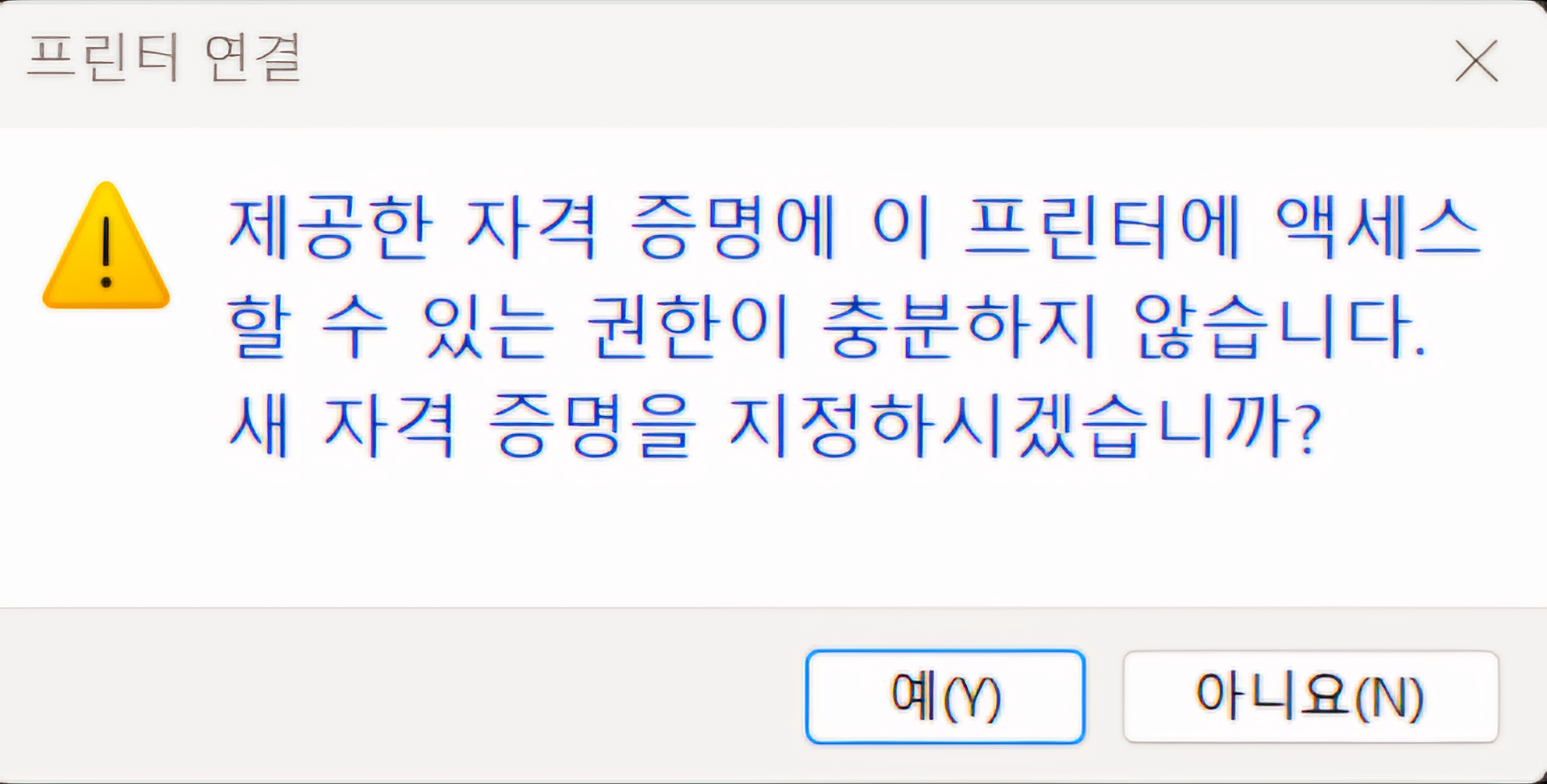
문제 요약
* 문제
Windows 11에서 공유 프린터에 연결하려고 할 때 "제공한 자격 증명에 이 프린터에 액세스할 수 있는 권한이 충분하지 않습니다. 새 자격 증명을 지정하시겠습니까?"라는 오류 메시지가 나타남
* 원인
컴퓨터의 고급 공유 설정이 암호로 보호된 공유로 설정되어 있기 때문
해결 방법
고급 공유 설정에서 암호로 보호된 공유를 해제
* 해결 방법 상세 안내
* 설정 열기: 시작 메뉴에서 설정을 검색하여 열거나, Windows 키 + I를 누릅니다.
* 네트워크 및 인터넷 선택: 설정 창에서 "네트워크 및 인터넷" 메뉴를 선택합니다.
* 고급 공유 설정 변경: 네트워크 및 인터넷 설정에서 "고급 네트워크 설정"을 찾아 클릭합니다. 이후 "고급 공유 설정"을 찾아 클릭합니다.
* 암호로 보호된 공유 해제: 고급 공유 설정 창에서 "모든 네트워크"탭에서 "암호로 보호된 공유" 옵션을 끕니다.
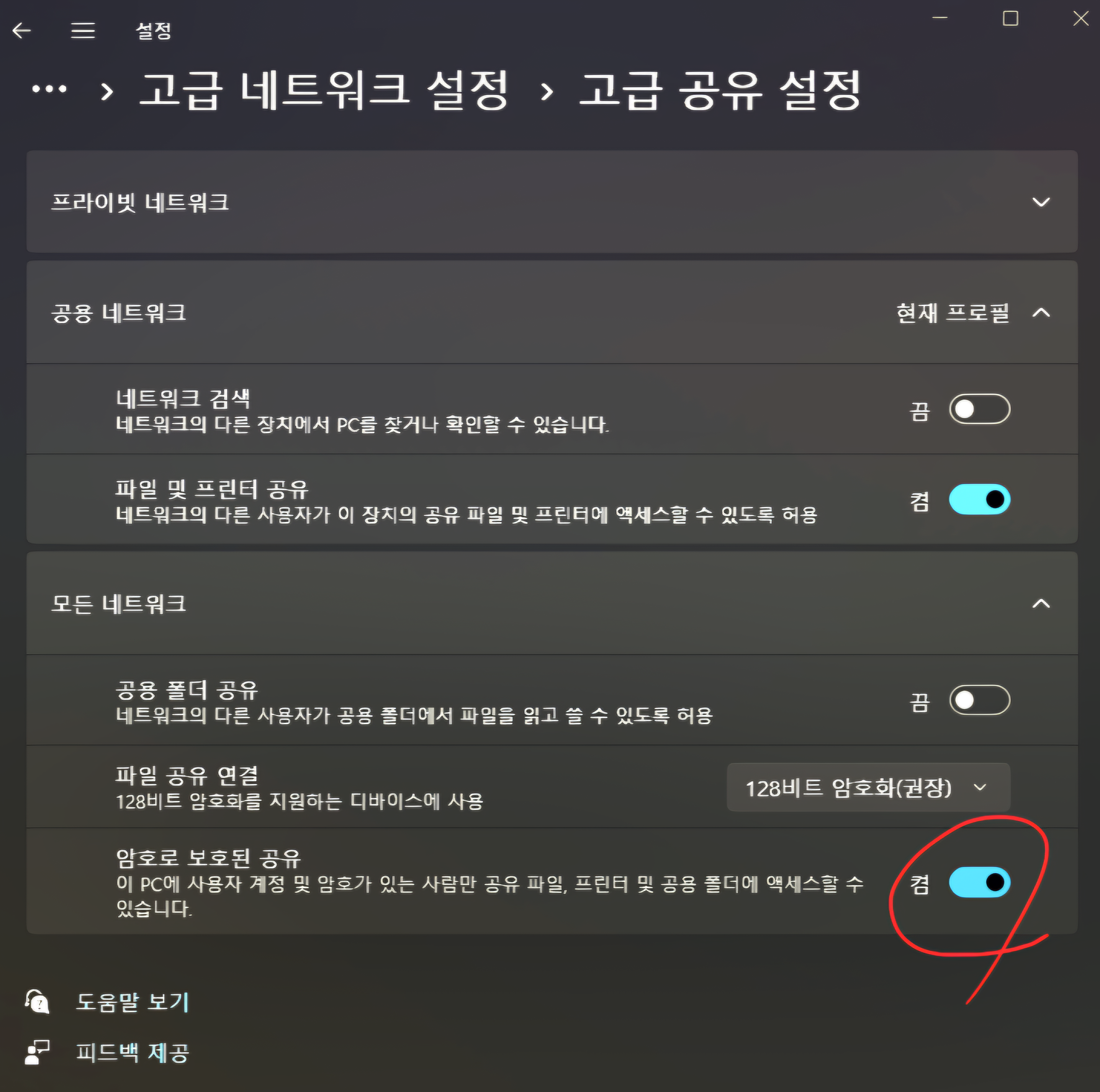
* 자격증명관리자 추가: 윈도우 검색에 "자격증명 관리자"를 검색하여 자격증명관리자에서 "Windows 자격 증명 추가"를 눌러 공유프린터 IP, 비밀번호를 입력 후 다시 연결하면 됩니다. 혹은 네트워크가 등록되어있다면 실행에 "₩₩네트워크이름(혹은 IP주소)"를 검색한 뒤 "네트워크 자격 증명 입력" 창에서 사용자 이름(해당 네트워크 이름)과 암호를 입력 후 "내 자격 증명 기억"에 체크를 하고 로그인합니다.
반응형
'OS > Windows' 카테고리의 다른 글
| [윈도우/윈도우즈] 부팅 시 넘버락(numlock) 켜지게하기 (0) | 2024.09.23 |
|---|---|
| [Windows] Windows10 OS 설치 USB 만들기! (0) | 2021.06.04 |
| 윈도우10(Windows 10) ISO파일 마이크로소프트에서 다운받는 법 (0) | 2021.05.26 |
| [Linux/Ubuntu/Windows] 우분투 듀얼부팅 설치방법! (윈도우즈 10기준) (0) | 2019.11.27 |